Windows10系统之家 - 安全纯净无插件系统之家win10专业版下载安装
时间:2020-04-09 15:58:51 来源:Windows10之家 作者:huahua
使用电脑的时候,经常会遇到需要管理员权限才可以运行的情况。那么win10管理员权限怎么获取呢?这里小编就来给大家讲解获取管理员权限的操作详细步骤,有需要的用户可收藏备用。
win10管理员权限怎么获取:
1,右键点击“此电脑”,菜单栏选择“属性”下一步。
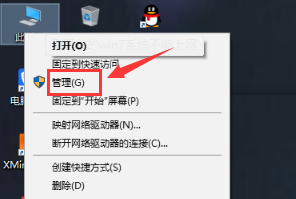
2,选择“本地用户和组”。
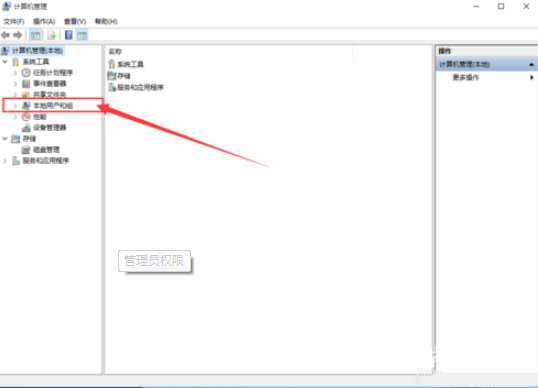
3,然后双击“用户”,在界面右侧找到“Administrator”选项。
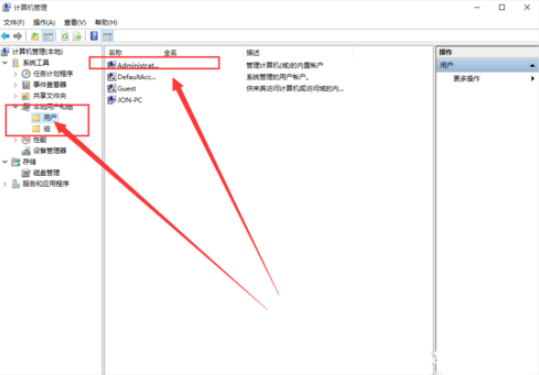
4,并右键点击“Administrator”,选择“属性”。

5,默认状态下该用户是禁止的,我们只需要把禁止的勾选去掉就可以了
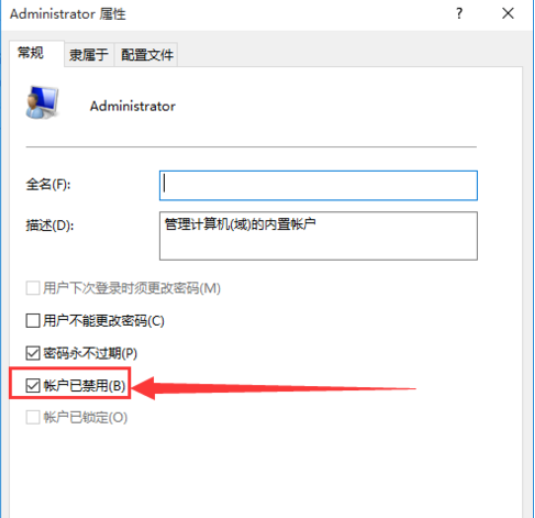
6,点击“应用”和“应用”即可。
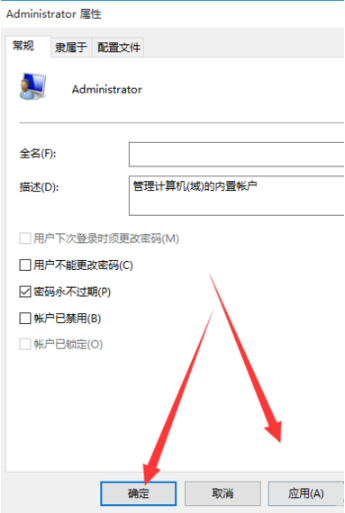
关于win10系统开启管理员权限的操作方法介绍到此就结束了。
相关文章
热门教程
热门系统下载
热门资讯





























